電子ホワイトボードは利用用途に合わせて商品構成されておりますので、
『映す』、『書く』、『共有する』の使い方に合わせて商品構成されております。
利用用途に合わせて電子ホワイトボードの機能が充実しております。
どのような利用用途があるか電子ホワイトボード利用用途に合わせた商品比較の説明していきたいと思います。
1、ホワイトボード利用
書き込み、写真貼り付け、文字変換
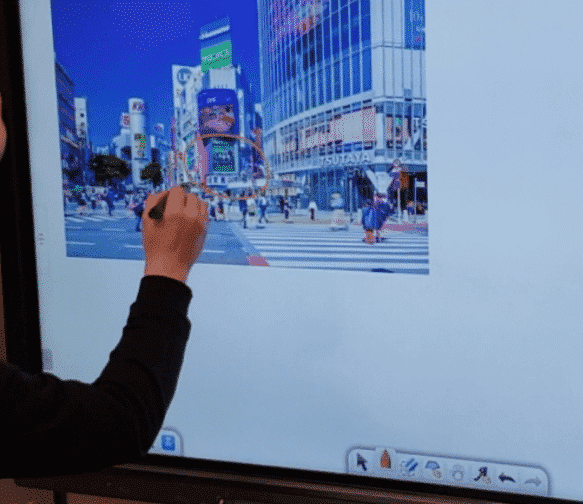

写真、PDF資料を貼ったり、書き込んだりするホワイトボード機能があります。
2、モニター利用(ミラーリング)
PC画面共有、複数画面表示、双方向操作

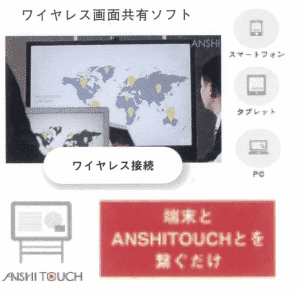
デバイス(PC、スマホ、タブレット)などの画面共有して、PCデバイスはミラーリングしたデバイスを電子ホワイトボードの画面から双方向操作ができます。
ZOOMを利用した場合
ZOOMを利用して専用ホワイトボードアプリNoteに色々貼り付けてプレゼンしております。会議資料のPDFなどを貼り付けて、書き込むことができます。
ZOOMを開催した側に操作権限がありますので、カメラの向こう側にいる方に書き込んでもらいたいときには、画面操作の権限譲渡を相手側に渡すことで、相手側からも書き込んでもらうことができます。
下記の動画は相手側に書き込んでもらうシーンの場所から始まります
(動作の流れ)
①画面の上にあるボタンを押す
②相手側に権限譲渡する
③相手に実際に書き込んでもらう
TEAMSを利用した場合
microsoftのTEAMSは利用者が2020年前半に利用者急増しております。ファイル共有、TV会議、チャットを一緒にしたアプリで、これからの働き方のツールを導入したい会社には最高に使い勝手のいいアプリです。
TEAMSを利用した場合でも、ZOOMと同様に使うことができます。
専用ホワイトボードアプリNoteに色々貼り付けてプレゼンしております。会議資料のPDFなどを貼り付けて、書き込むことができます。
ZOOMとの違いはTEAMSへの招待のタイムラグがあり、新規の打合せは手間ですが、チームで日常の中で利用するには便利なシステムです。
TEAMSでの違いは
相手のPCを操作権限を譲渡してもらうと複数人で操作して共同作業ができます。
作業PCがあればそこにみんなのデバイスからアクセスして共同作業しながらTV会議できます。
https://youtu.be/Fnruz5kRGxo
3、共有(情報共有)
TV会議、共同作業、office365連携
OFFICE365を利用した場合
TEAMSのOFFICE365を共同作業で編集することができます。
お互いの編集場所がわかり、同時に作業はしやすく、個別にファイル保存されることがありません。
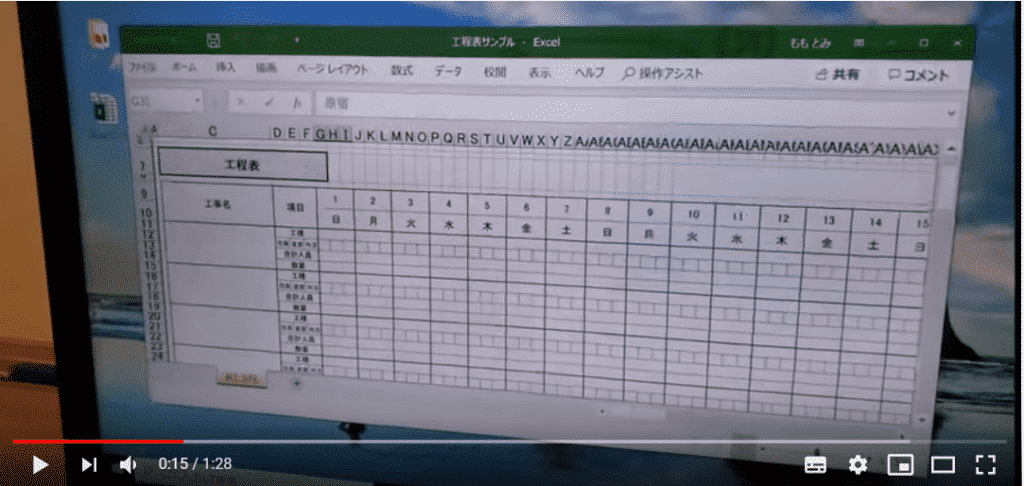
googleスプレットシートを利用した場合
googleスプレットシートを共同作業で編集することができます。
お互いの編集場所がわかり、同時に作業はしやすく、エクセルではないので少々見え方にバグがある時があることを嫌う方もいます。
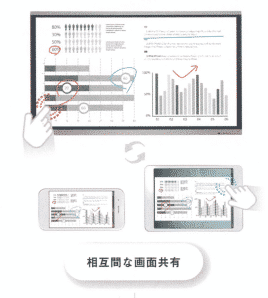
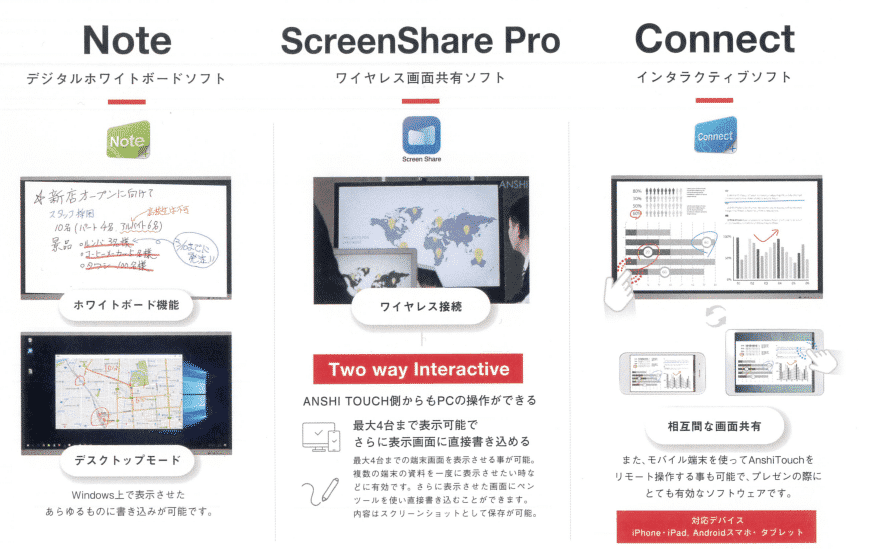
アナログとの大きな違いはデジタルデータで保存、再開できる
今まではアナログホワイトボードだと写メで撮ったり、1ページ以上書き込みが進むと消さないといけなくなってしまいます。
デジタルのメリットは何ページも同時に展開することができ、また話に合わせたページに移動ができます。
また鮮明な写真を貼り付け、書き込むことができるのは会議の中で大きな効果を生み出すと思います。
何よりもせっかくかっこよい会議内容を展開した後に、写メで議事録を取ることから卒業ができると思います。
デジタルホワイトボードの特徴紹介
1、ホワイトボード特化型商品

Jamboard(google)
スタイリッシュな赤のフレームで
書いて、写真を貼って、保存して、共有してを遊び心溢れる操作感の商品です。
TV会議もできるのでアイデア出しをするミーティングに特化した構成になっています。
(注意点)
googleアカウントとG suiteの契約がマストで、それ以外のサービスは連携できないこともあります。googleを採用してない人には使いにくい商品になっていますのでご注意を。
2、ミラーリング機能特化型
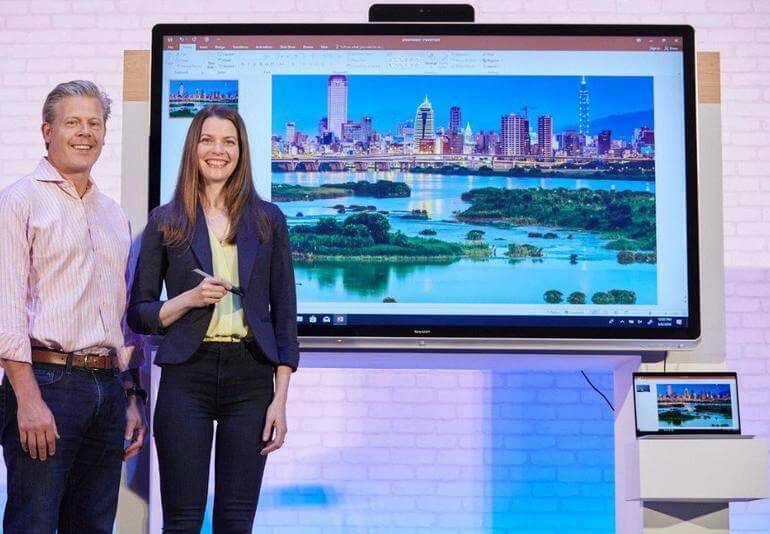
タッチディスプレイ(SHARP)
Windows 認証を取った商品です。
こちらは厳しいWindows基準の審査に合格した初の認定商品。
使い方は持ち込んだPCにCケーブルを差し込むと
そのPC環境の画面を映し出し、双方向で操作することができます。
Office365と連携して、skypeでTV会議を実施することができます。
3ステップで利用開始まで進めることができます。
1、スイッチを入れる
2、PCにケーブルを接続する
3、自分のPC環境を操作する
新しいツールは使い勝手が悪い方向けのシンプルな商品構成になっています。
(注意点)
SHARPのBIG PAD同様に、こちらはモニターという立ち位置です。
OS等のスペックは外部の接続するPC環境に左右される商品です。
こちらの写真には右下にPCが映っていますが、あの形でしか使えません。
他の商品紹介はデバイス内蔵型のように商品紹介していますが、
モニターだけで外部PCを接続しないと何も利用できないので
ミラーリング利用ではない使い方を想定されている方はお気をつけください。
3、コラボ特化型

Surface Hub 2S はTeamsを活用してチーム共同作業を可能にします。Microsoft Teams連携の一体型のデジタルホワイトボード、会議用プラットフォーム、共同作業を促進するデバイスが Windows 10 のパワーをチームワークに吹き込みます。
職場で共同作業する文化をデザイン
これは圧倒的な違いがある。2020年に入って大手企業も含めてMicrosoft Teamsを導入して色々な企業が共同作業の価値を再認識できるようになった。
共同作業を行ってファイルが被らずに、リアルタイムで甲サインされる唯一の方法がMicrosoft Teams活用である。そのために遠隔チームの効率を高め、多様化する働く環境を柔軟なワークスペースと適切なテクノロジーで形成します。
またコロナをきっかけにリモートワークの時代がスタートして、これからますます加速するリモートワーク時代にあった1台。
4、全機能をカバーした万能型

ANSHItouch(ANSHI JAPAN)
Windows 10 OS搭載の商品で、通常お使いのPCと同じ環境での操作ができます。そのため、他社商品では自社システムが連携しなかったという悩みはなく、どの商品をタッチパネル操作、大きな画面で見て効率化するという考え方で操作できる商品になります。
また全機能万能といわれる中で、3つの専用アプリ(ホワイトボード、ミラーリング、リモートコントローラー)が搭載されています。
PCで利用できるサービスはすべて利用ができる汎用性の高く、時代のトレンドが変わっても対応ができる万能型電子ホワイトボードとして世界で選ばれている最新モデルである。
特徴はコラボ汎用型商品のために、既存の会議ツール、他社のウェブサービスを利用することができます。
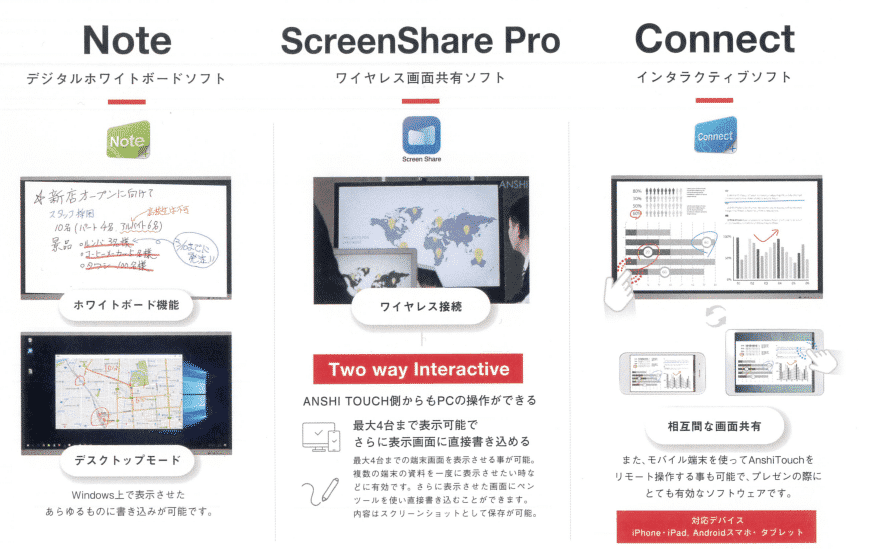
使い勝手を考えて変更をしていますので、操作感の良いアプリになっております。
ANSHI TOUCHを使って行う会議利用の大半は下記の使い方です。
LINEにログインして、議事録を転送できる端末はないですよね?
世界で選ばれている電子ホワイトボードレビュー比較

ANSHI touch 商品資料ダウンロードは下記よりお願いします










